Centos6.x yum 安装 nginx 及多版本 php服务
安装简介
本节安装的软件及版本
| 名称 | 版本 | |
|---|---|---|
| 操作系统 | CentOS | 6.1 |
| 安装工具 | yum | 3.2.29 |
| Web服务器 | Nginx | 1.10.2 |
| php环境 | php | 5.6.40 | 7.1.26 |
CentOS 6.x
系统安装
系统安装过程在此略过,本文主要讲解下面的内容。
当然在这里提供一篇史上最详细的安装博文https://blog.csdn.net/liu156131/article/details/81710795
查看系统信息
cat /etc/issue

虚拟机 CentOS 6.1 与宿主主机共享网络
更改 ONBOOT=NO 为 ONBOOT=YES
vi /etc/sysconfig/network-scripts/ifcfg-eth0
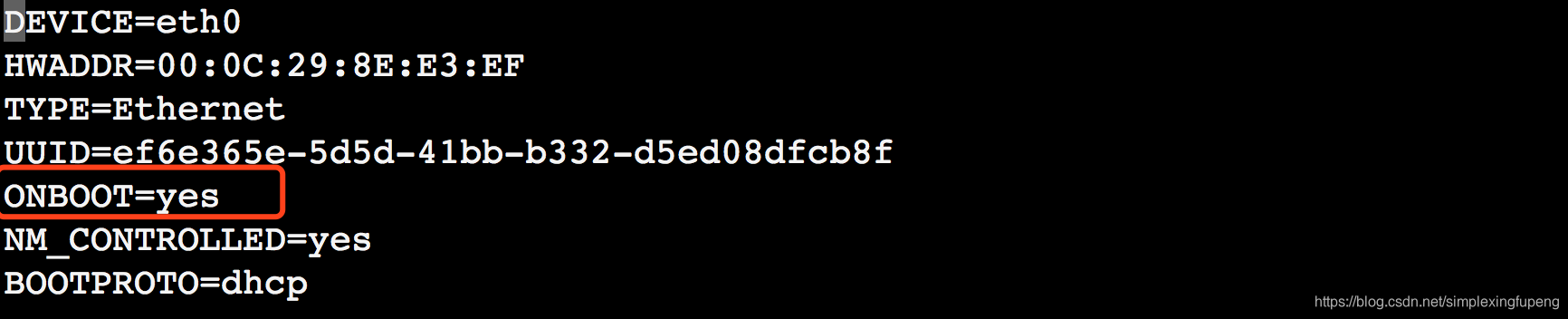
重启网络服务
service network restart
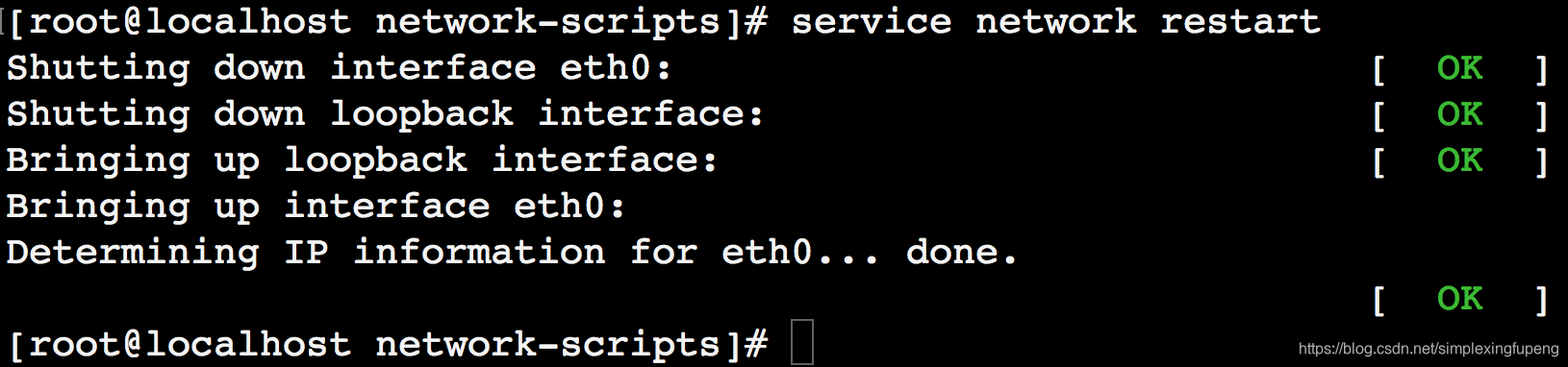
查看IP
ip addr
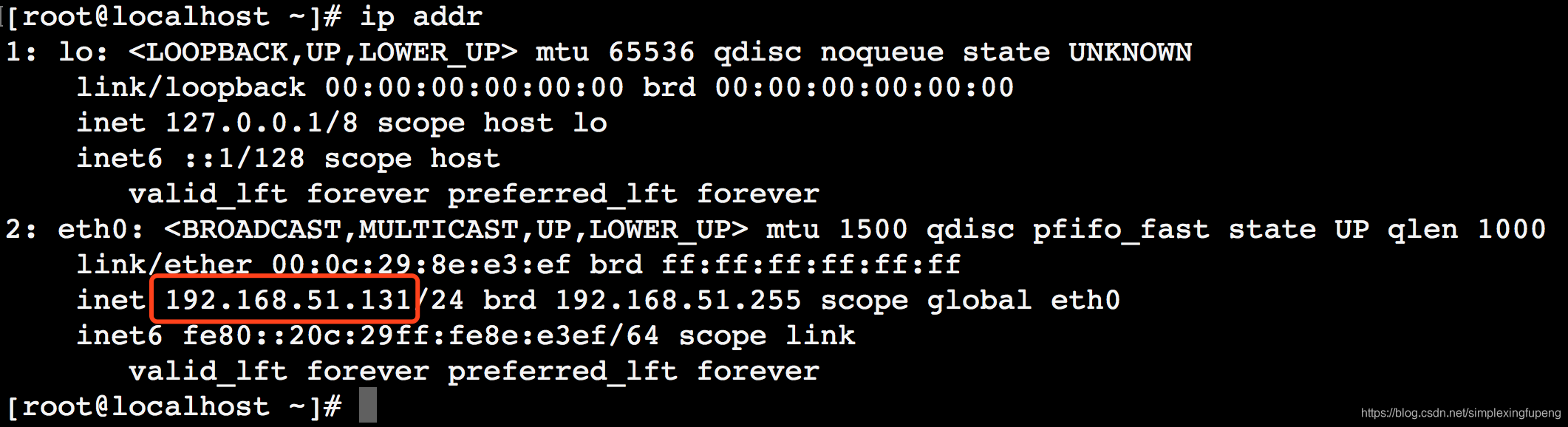
至此,CentOS 6.x 已能上网。可以通过 ping 一下公网的网站测试一下。
防火墙
CentOS 系统默认防火墙是开启的,通过宿主主机 ssh CentOS 有的连不通,建议把防火墙关闭,或者开放响应的端口,这里不做细说,可根据思路找一下 CentOS 对应版本防火墙的管理进行操作。
yum
在 CentOS6.x 中用 yum 安装 lnmp 环境最重要的就是 yum 的源的配置。yum 源配置成功,剩下的安装都会变得相对简单。
yum 版本
CentOS 默认情况下都会安装 yum , 如果没有安装 yum 的到搜索引擎中找一下 CentOS 下 yum 的安装。安装成功后我们看一下版本。
yum --version

各个系统 yum 版本不一样不影响 yum 安装软件。
yum 源配置
- CentOS 6.x 系统中添加 yum 源
# CentOS 6.x
rpm -Uvh http://ftp.iij.ad.jp/pub/linux/fedora/epel/6/x86_64/epel-release-6-8.noarch.rpm
rpm -Uvh http://rpms.famillecollet.com/enterprise/remi-release-6.rpm
执行上面的两行配置,这两行追加配置只之和在 CentOS 6.x 系统中。
- CentOS 7.x 系统中添加 yum 源的需要下面的方式添加
# CentOS 7.x
yum install epel-release
rpm -ivh http://rpms.famillecollet.com/enterprise/remi-release-7.rpm
我的本地安装的 CentOS 6.1 所以按照 CentOS 6.x 系统中添加 yum 源 的方法添加。
查看 yum 源信息
yum search nginx
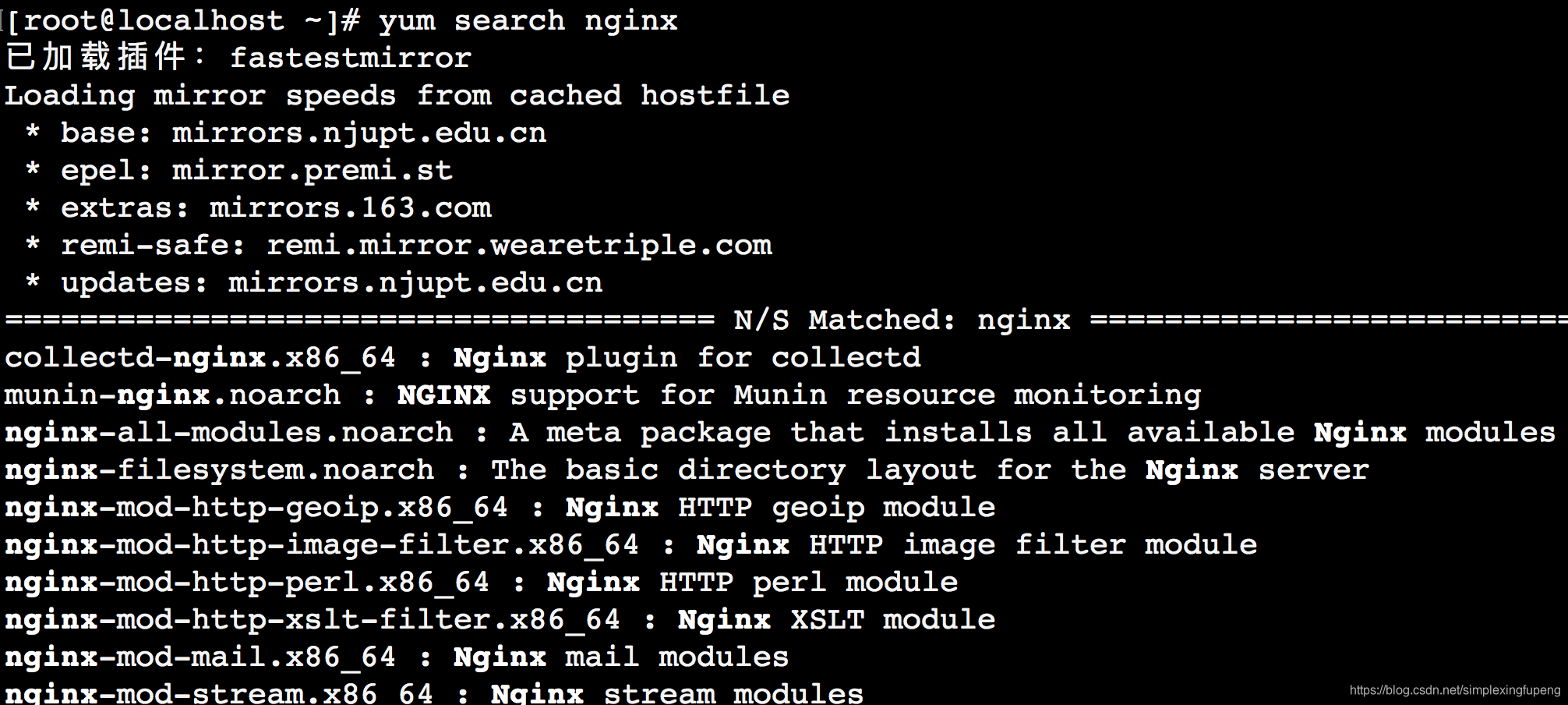
yum search php
php 分很多版本通过安装配置源都能够 search 到。


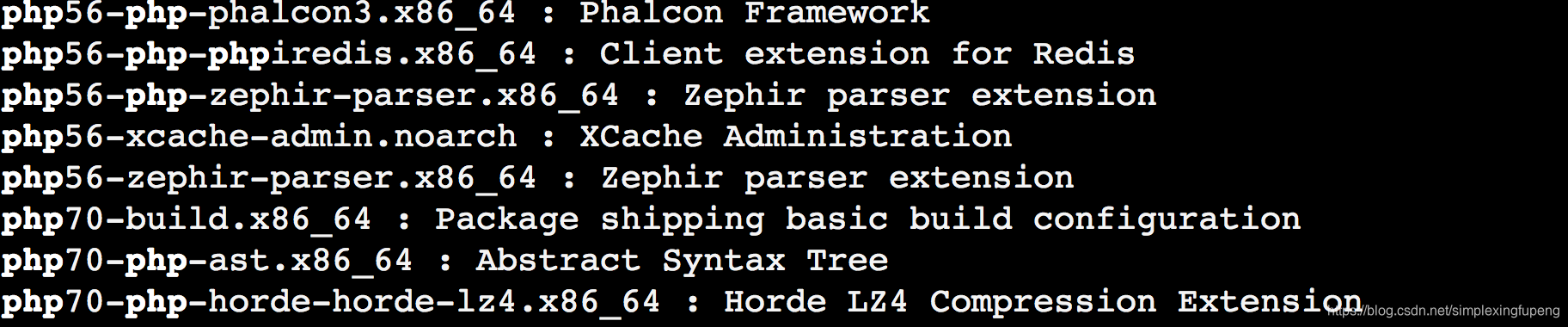
Nginx
安装软件 Nginx
yum install -y nginx
等待安装执行完成后,查看 nginx 版本
nginx -v

nginx 安装成功。
Nginx 配置项目
- 创建项目
mkdir /workspace
mkdir /workspace/php56
mkdir /workspace/php71
- 创建文件
index.php内容为:
<?php
// 输出当前 php 版本
echo PHP_VERSION;
index.html 内容分别为:
php56 index.html
php71 index.html
vi /workspace/php56/index.html
vi /workspace/php56/index.php
vi /workspace/php71/index.html
vi /workspace/php71/index.php
关闭 SELINUX
vi /etc/selinux/config
# 将 SELINUX=enforcing 改为下行
SELINUX=disabled
# 重启生效
reboot
- nginx 配置文件配置
# /etc/nginx/conf.d/php56.me.conf
server {
listen 80;
server_name php56.centos6-01.me;
root /workspace/php56;
index index.html index.htm index.php;
location / {
}
location ~ \.php$ {
fastcgi_pass 127.0.0.1:9000;
fastcgi_index index.php;
fastcgi_param SCRIPT_FILENAME $document_root$fastcgi_script_name;
include fastcgi_params;
}
}
# /etc/nginx/conf.d/php71.me.conf
server {
listen 80;
server_name php71.centos6-01.me;
root /workspace/php71;
index index.html index.htm index.php;
location / {
}
location ~ \.php$ {
fastcgi_pass 127.0.0.1:9000;
fastcgi_index index.php;
fastcgi_param SCRIPT_FILENAME $document_root$fastcgi_script_name;
include fastcgi_params;
}
}
- 浏览器浏览


php
php56
安装
yum install -y php56
查看版本
php56 -v

安装 php-fpm
yum install -y php56-php-fpm
启动 php-fpm 服务器
service php56-php-fpm start

php71
安装
yum install -y php71
查看版本
php71 -v

安装 php-fpm
yum install -y php71-php-fpm
启动 php-fpm 服务器
service php71-php-fpm start

php71-php-fpm 启动服务器提示错误说 9000 端口已经被使用。在上面我们启动了 php56-php-fpm 已经默认使用了 9000 端口。
更改 php71-php-fpm 端口
php71 --ini

php-fpm.conf 在 /etc/opt/remi/php71下,包含了 /etc/opt/remi/php71/php-fpm.d/目录中的所有文件。所有我们直接编辑/etc/opt/remi/php71/php-fpm.d/www.conf
vi /etc/opt/remi/php71/php-fpm.d/www.conf
找到 listen = 127.0.0.1:9000 改为 127.0.0.1:9100


再次启动 php71-php-fpm
service php71-php-fpm start

启动成功
现在我们已经启动了 php56-php-fpm 使用 9000 端口,php71-php-fpm 9100端口
- 浏览器访问index.php


为何输出的php版本号一致?
我们启动了两个php的版本服务为什么输出的版本号确实一致的呢?
更改Nginx 配置
我们想一下是不是 nginx 没有找到对应的php版本服务?带着疑问我们看一下nginx的配置
php56 的版本是对的我们直接看一下 php71的nginx 配置吧
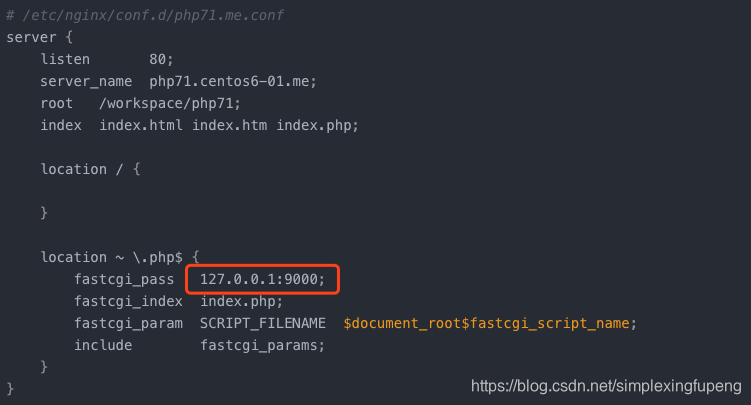
果然,php71的 nginx 配置对应的 9000 端口的 php 服务

我们讲9000 改为 9100 重启 nginx 服务器在看一下。
重启 Nginx 服务


全部配置成功!